Mikrotik Router OS Port forward 8888 for TCP und 8081 for TCP and UPD trafic eingeben
Hallo Experten!
Habe einen Mikrotik Router OS v.5.26 und möchte für meine YAWCAM Webcam Software die Erreichbarkeit aus dem Internet ermöglichen.
Wie kann ich den von YAWCAM vorgeschlagenen :Port forward 8888 for TCP & 8081 for TCP and UPD trafic eingeben ?
Hilfe!!
luka137
[image 4d60ba069cb91e0d934983edb4e0f759.png
Habe einen Mikrotik Router OS v.5.26 und möchte für meine YAWCAM Webcam Software die Erreichbarkeit aus dem Internet ermöglichen.
Wie kann ich den von YAWCAM vorgeschlagenen :Port forward 8888 for TCP & 8081 for TCP and UPD trafic eingeben ?
Hilfe!!
luka137
[image 4d60ba069cb91e0d934983edb4e0f759.png
Bitte markiere auch die Kommentare, die zur Lösung des Beitrags beigetragen haben
Content-ID: 227507
Url: https://administrator.de/forum/mikrotik-router-os-port-forward-8888-for-tcp-und-8081-for-tcp-and-upd-trafic-eingeben-227507.html
Ausgedruckt am: 29.07.2025 um 03:07 Uhr
8 Kommentare
Neuester Kommentar
Hallo Luka, Willkommen im Forum!
folgende Zeilen für die Firewall deines Mikrotik sind nötig:
Den Namen des DSL-Interface (hier ether1-gateway) und die interne Ziel-IP-Adresse deines WebCam-Servers (im Beispiel 192.168.1.10) musst du noch anpassen.
Grüße Uwe
folgende Zeilen für die Firewall deines Mikrotik sind nötig:
Den Namen des DSL-Interface (hier ether1-gateway) und die interne Ziel-IP-Adresse deines WebCam-Servers (im Beispiel 192.168.1.10) musst du noch anpassen.
/ip firewall add chain=dstnat in-interface=ether1-gateway dst-port=8888 protocol=tcp to-addresses=192.168.1.10 to-ports=8888 action=dst-nat
/ip firewall add chain=dstnat in-interface=ether1-gateway dst-port=8081 protocol=tcp to-addresses=192.168.1.10 to-ports=8081 action=dst-nat
/ip firewall add chain=dstnat in-interface=ether1-gateway dst-port=8081 protocol=udp to-addresses=192.168.1.10 to-ports=8081 action=dst-natZitat von @luka137:
Hallo Uwe,
Wie kann ich Deine Lösung in das Routerprogramm eingeben? Über Winbox? Über Telnet? Zugefügt ein Bild des
Routerprogramms.
über Telnet / SSH oder Winbox, du musst nur eine Konsole öffnen, und die Befehle Zeile für Zeile eingeben.Hallo Uwe,
Wie kann ich Deine Lösung in das Routerprogramm eingeben? Über Winbox? Über Telnet? Zugefügt ein Bild des
Routerprogramms.
aber auch die Anpassungen vorher vornehmen !
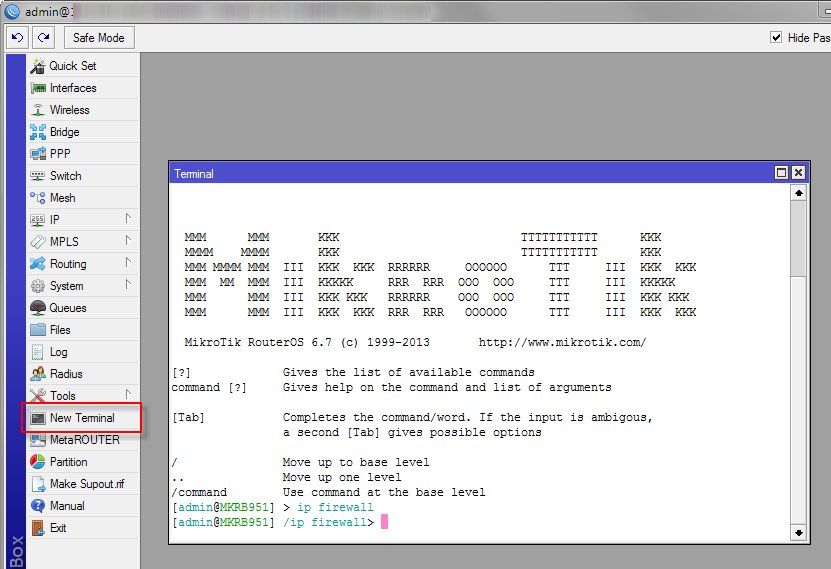
Könnte sein das mit deinem etwas älteren RouterOS die Befehle leicht abgewandelt werden müssen, dies kannst du in der Shell sehen wenn du z.b. nach chain Die TAB-Taste für die Code-Completion drückst, wahrscheinlich heißt die chain auf deinem Mikrotik anders. Du weißt aber das du die IP-Adresse und das Interface an deine Gegebenheiten anpassen musst, das hatte ich bereits oben geschrieben.
Ansonsten Klick die Regeln in Winbox grafisch zusammen unter IP > Firewall.
Wenn das alles bömische Dörfer sein sollten, kann ich dir gerne via Teamviewer weiterhelfen.
Oder du schaust dir dieses Video dazu an: Mikrotik_Port_Forward
Grüße Uwe
Ansonsten Klick die Regeln in Winbox grafisch zusammen unter IP > Firewall.
Wenn das alles bömische Dörfer sein sollten, kann ich dir gerne via Teamviewer weiterhelfen.
Oder du schaust dir dieses Video dazu an: Mikrotik_Port_Forward
Grüße Uwe
Hallo Uwe ,habe meinen Router durch reset abgeschossen.Komme nur noch über Winbox mit der Mac- Adresse in den Router. Kann da aber nichts eingeben.
Nach einigen Sekunden kommt die Meldung Router disconnect. Kannst Du mir noch mal helfen?
Nach einigen Sekunden kommt die Meldung Router disconnect. Kannst Du mir noch mal helfen?
Du hast jetzt zwei Möglichkeiten:
- Du konfigurierst in den TCP-IP-Eigenschaften deines Rechners eine zusätzliche IP-Adresse aus dem IP-Adressbereich 192.168.88.0 Mask 255.255.255.0, nehme z.B. die 192.168.88.5. Dann connectest du auf die 192.168.88.1 das ist die Default IP des Mikrotik. Dies geht aber nur wenn du beim Zurücksetzen angegeben hast das die Default-Config geladen werden soll.
- Für die Verbindung über die MAC-Adresse solltest du am besten den Mikrotik direkt mit Kabel an den Rechner anklemmen und sofort möglichst schnell eine feste IP-Adresse via Winbox konfigurieren, damit du via IP connecten kannst, denn die Verbindung via MAC-Adresse ist nur temporär zu empfehlen und bricht bei Verwendung von Switchen und weiteren Geräten im Netz sehr schnell zusammen.
Ausschnitt aus dem Manual dazu
If winbox cannot find any routers, make sure that your Windows computer is directly connected to the router with an Ethernet cable, or at least they both are connected to the same switch. As MAC connection works on Layer2, it is possible to connect to the router even without IP address configuration. Due to the use of broadcasting MAC connection is not stable enough to use continuously, therefore it is not wise to use it on a real production / live network!. MAC connection should be used only for initial configuration.
Steht aber auch alles schön im Manual ... das solltest du dir unbedingt mal zu Gemüte führen.
Grüße Uwe